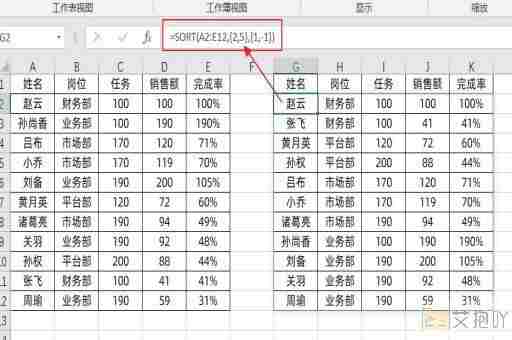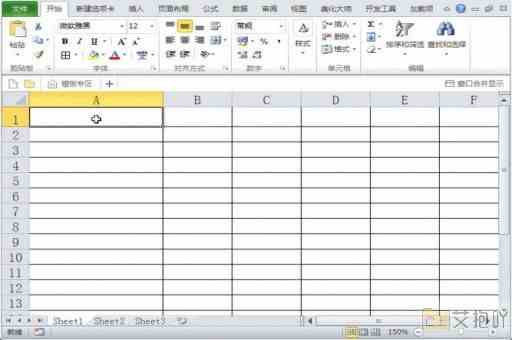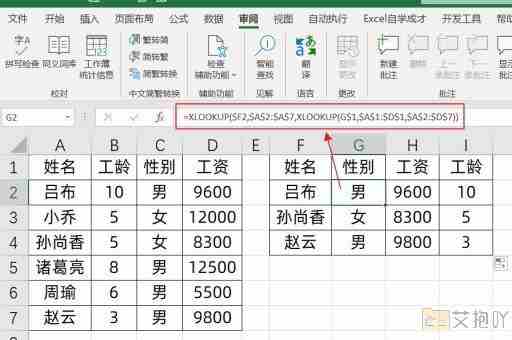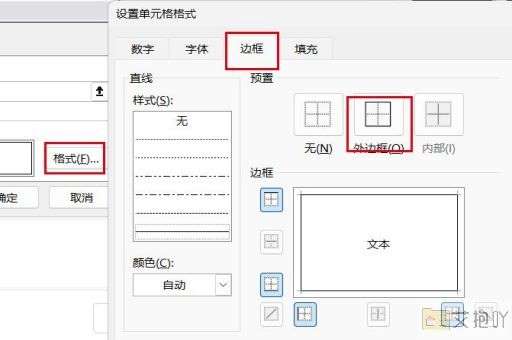excel文字方向在哪里设置 轻松调整表格单元格内汉字方向
在Excel中,排版是十分重要的,而文字方向作为排版的一部分,更是影响着表格的整体美观与可读性。你可能曾经遇到过在Excel表格中输入汉字时,文字方向出现问题的情况,但不用担心,Excel提供了简便的方法来调整表格单元格内汉字的方向。本文将详细介绍如何设置文字方向,让您能够轻松应对各种排版需求。
文字方向设置的步骤
1. 选择单元格:打开您的Excel文档,并选择您想要调整文字方向的单元格。这可以通过单击单元格来实现。
2. 进入格式化选项:在Excel的顶部菜单栏中,找到“开始”选项卡。在这里,您会找到“对齐方式”区域。
3. 调整文字方向:在“对齐方式”区域,您会注意到一个包含有不同文字方向图标的区域。这些图标允许您将文字方向设置为水平、垂直或其他特定方向。点击适当的图标,即可调整所选单元格内汉字的方向。
4. 预览效果:在设置文字方向后,您可以立即在所选单元格中看到更改的效果。如果您不满意,可以随时返回并尝试不同的方向。
5. 应用到其他单元格:如果您希望将相同的文字方向应用到其他单元格,只需选中这些单元格,然后重复上述步骤即可。
更多排版建议
1. 横向排列增加可读性:当文字方向设置为水平时,通常会增加表格的可读性。这对于大部分汉字来说是最自然的方向,特别是在阅读习惯中。
2. 垂直排列引人注目:有时候,您可能需要在表格中突出显示某些信息。尝试将某些单元格内的文字方向设置为垂直,以引起阅读者的注意。
3. 合并单元格的考虑:在进行文字方向设置时,您可能会注意到合并单元格会影响文字的显示方式。在合并单元格之前或之后调整文字方向,以确保所需的效果得以实现。
4. 避免过度使用:尽管调整文字方向可以增强排版效果,但不要过度使用。保持一致的排版风格有助于保持整体的表格美观和专业。
通过本文介绍的简单步骤,您可以轻松地在Excel中调整文字方向,使您的表格更加美观和易读。根据排版的需要,您可以选择水平、垂直或其他特定的方向,甚至尝试不同的排版方式来达到更好的视觉效果。在进行文字方向设置时,记住保持一致性,并注意合并单元格可能带来的影响。借助这些技巧,您将能够在Excel中轻松创建出令人赞叹的表格。
无论是制作报告、图表,还是设计演示文稿,排版都是关键的一环。掌握了文字方向设置的方法,您将更加游刃有余地应对各种排版挑战,展示出更专业、更精美的作品。让Excel成为您的得力助手,为您的内容增色不少!
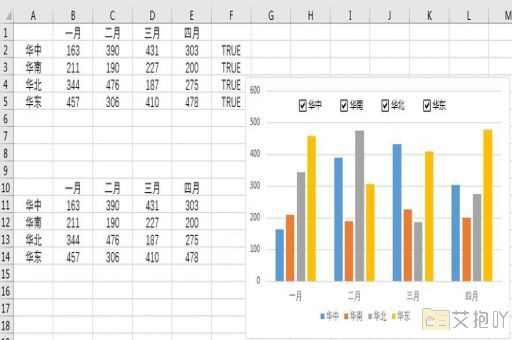


 上一篇
上一篇